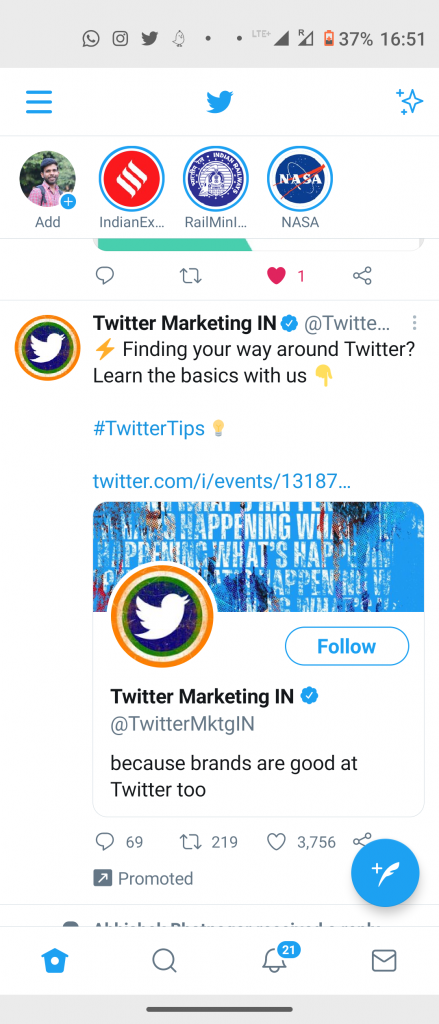Google gần đây đã bắt đầu tung ra một loạt các tính năng mới cho người dùng Android và một trong số đó bao gồm khả năng lên lịch cho một tin nhắn văn bản. Tính năng này đã được chờ đợi từ lâu và hiện nó đã được tung ra cho người dùng Android 9 trở lên. Ngày nay không có nhiều người dùng SMS để liên lạc nhưng đôi khi chúng ta vẫn phải sử dụng nó. Trong một số trường hợp, chúng tôi cần gửi tin nhắn sau và đặt lời nhắc là một tùy chọn, nhưng điều gì sẽ xảy ra nếu chúng ta chỉ có thể lên lịch gửi tin nhắn tại thời điểm đó, điều đó không tốt phải không? Giờ thì đã có thể thực hiện được và chúng tôi sẽ cho bạn biết các cách để lên lịch cho một tin nhắn văn bản SMS trên Android.
Ngoài ra, đọc | Cách lập lịch gửi email trong Gmail miễn phí
Lên lịch nhắn tin văn bản SMS trên Android
Mục lục
Bạn có thể sử dụng ứng dụng nhắn tin gốc của Android, Google Messages hoặc bất kỳ ứng dụng nào của bên thứ ba để lên lịch cho các tin nhắn văn bản của mình. Chúng tôi đang nói cả hai cách ở đây.
1. Lên lịch qua ứng dụng Tin nhắn của Google
- Tải xuống và cài đặt ứng dụng Tin nhắn trên điện thoại của bạn nếu bạn chưa có và đặt ứng dụng này làm ứng dụng nhắn tin mặc định trên điện thoại của bạn.
âm thanh thông báo thay đổi android cho ứng dụng
2. Bây giờ, hãy mở Tin nhắn và nhấn vào 'Bắt đầu trò chuyện' từ dưới cùng.
làm cách nào để xóa thiết bị khỏi tài khoản google
3. Chọn số liên lạc của bạn và sau đó bắt đầu nhập tin nhắn vào hộp.
4. Khi bạn đã hoàn tất, hãy nhấn và giữ vào nút gửi.


5. Nó sẽ hiển thị cho bạn tùy chọn “Gửi theo lịch trình” , chạm vào nó.
6. Sau đó, bạn có thể chọn thời gian ưa thích của mình để lên lịch nhắn tin.
7. Sau khi chọn thời gian, nhấn nút gửi.
Đó là nó! Bạn sẽ thấy biểu tượng đồng hồ bên cạnh tin nhắn đó và điều này có nghĩa là tin nhắn của bạn bây giờ sẽ được gửi vào thời điểm đã chọn.
Nếu bạn muốn chỉnh sửa hoặc xóa tin nhắn, bạn cũng có thể làm điều đó.
cách ẩn ảnh và video trên iphone


Chỉ cần nhấn vào biểu tượng đồng hồ bên cạnh tin nhắn đã lên lịch và nó sẽ hiển thị cho bạn ba tùy chọn- “ Cập nhật thông điệp ',' Gửi ngay bây giờ “, Và“ Xóa tin nhắn '.
Bạn có thể chọn tùy chọn mong muốn và bạn đã sẵn sàng.
2. Lên lịch qua ứng dụng “Làm sau”
Nếu bạn đang tìm kiếm một ứng dụng không chỉ là lập lịch tin nhắn văn bản, thì đây là ứng dụng dành cho bạn. Do It Later cho phép lên lịch tin nhắn cũng như cung cấp một số tính năng bổ sung. Dưới đây là cách sử dụng nó để lên lịch tin nhắn:
youtube cách đặt video ở chế độ riêng tư



- Trước hết, hãy tải xuống và cài đặt ứng dụng Do It Later (Thực hiện sau) trên điện thoại của bạn.
Tải xuống Do It Later (Thực hiện sau)
2. Bây giờ, hãy mở và nhấn vào biểu tượng “+” bên dưới để tạo một nhiệm vụ mới.
3. Sau đó, nó sẽ hiển thị các tính năng mà nó cung cấp, hãy nhấn vào Tin nhắn từ danh sách.
4. Cấp quyền cho ứng dụng đối với danh bạ và điện thoại của bạn.
5. Bây giờ, chọn liên hệ của bạn mà bạn muốn gửi tin nhắn.
6. Nhập tin nhắn vào ô đã cho và sau đó từ các tùy chọn bên dưới, hãy chọn khoảng thời gian để lập lịch gửi tin nhắn.
Đó là nó! Bạn có thể gửi tin nhắn ngay sau đó hoặc lên lịch bất cứ lúc nào từ 15 phút đến bất kỳ ngày giờ tùy chỉnh nào.
Do It Later, ngoài tính năng lên lịch tin nhắn qua SMS, còn cung cấp một số tính năng bổ sung như lên lịch email, hoặc thậm chí trò chuyện trên Messenger, cũng như tự động gửi tin nhắn tới cuộc gọi, cuộc gọi giả, v.v. Ứng dụng này miễn phí sử dụng nhưng có quảng cáo .
Đề xuất | Tùy chỉnh thông báo phản hồi nhanh cho các cuộc gọi từ chối trong ứng dụng Google Phone
cách thay đổi âm thanh văn bản trên android
Đây là hai cách để lên lịch một tin nhắn trên Android. Vì Google đã bắt đầu triển khai tính năng này trong ứng dụng gốc của mình, chúng tôi khuyên bạn chỉ nên sử dụng tính năng đó. Tuy nhiên, nếu bạn muốn một số tính năng bổ sung, bạn có thể sử dụng ứng dụng của bên thứ ba.
Để biết thêm các mẹo và thủ thuật như vậy, hãy theo dõi!
Bình luận trên FacebookBạn cũng có thể theo dõi chúng tôi để biết tin tức công nghệ tức thì tại Google Tin tức hoặc để biết các mẹo và thủ thuật, đánh giá điện thoại thông minh và tiện ích, hãy tham gia GadgetsToUse Telegram Group hoặc để có những video đánh giá mới nhất, hãy đăng ký Tiện ích Sử dụng Kênh Youtube.